Aflați arta conversiei fișierelor pentru a converti AMR în format MP3
AMR este un container audio folosit pentru a stoca date despre vocile umane sau vorbirea. Așadar, dacă preluați un apel telefonic și doriți să îl înregistrați, acesta este cel mai bun format pentru a-l înregistra. Deși dimensiunea fișierului acestui container de format este mică, totuși majoritatea playerelor media nu acceptă acest format. Deci, în loc să instalați un player media, de ce nu încercați să îl convertiți într-un nou format? Cel mai bun mod de a converti AMR în MP3 se află în lista de mai jos. Mai mult, alegeți convertorul care acceptă conversia în mod eficient și eficient.
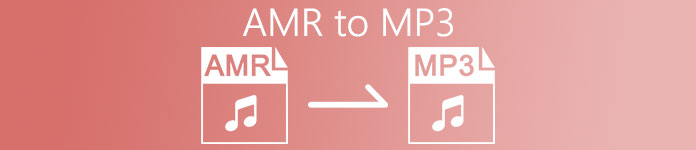
Partea 1. AMR vs. MP3: Care este mai bun?
AMR și MP3 sunt unul dintre cele mai bune formate audio pe care le puteți utiliza pentru a vă stoca sunetul, păstrând în același timp calitatea acestuia. Dar au și diferențe, așa că suntem aici pentru a stabili care sunt acestea și să știm care este cel mai bun.
AMR
După cum sa menționat mai devreme, acest format este folosit pentru a stoca fișiere audio înregistrate prin apeluri telefonice. În afară de asta, acest format este comprimat și dezvoltat de Ericsson pentru a deveni mic. Deși, acest format nu este potrivit pentru a fi utilizat pentru a stoca muzică din cauza compresiei pe care o oferă.
MP3
Este cunoscut drept formatul audio universal pentru a stoca înregistrări audio și muzică în ambele moduri. De asemenea, acest format este universal cunoscut, astfel încât să puteți asculta formatul de fișier cu numele extensiei .mp4 pe orice player media. Dar dacă utilizați acest lucru pentru a stoca apelurile de înregistrare, dimensiunea fișierului este mult mai mare și calitatea este mai mică decât AMR.
Deci, dacă doriți să înregistrați și să-l salvați în format AMR sau MP3, atunci încercați să utilizați acest Screen Recorder FVC. Cum se laudă Inregistrare audio pentru a înregistra audio cu dimensiuni reduse și având o înregistrare clară. Așadar, înregistrați-vă sesiunile de bruiaj, podcasturile sau multe altele aici.
Descărcare gratuităPentru Windows 7 sau o versiune ulterioarăDescărcare sigură
Descărcare gratuităPentru MacOS 10.7 sau o versiune ulterioarăDescărcare sigură
Mai mult, haideți acum să continuăm și să alegem cel mai bun convertor pentru a converti AMR în MP3 cu pașii detaliați furnizați mai jos. Toate instrumentele menționate mai jos au fost deja testate cu atenție de echipa noastră pentru a oferi doar informații despre ele.
Partea 2. Aflați cum să convertiți AMR în MP3 online și offline
1. FVC Video Converter Ultimate
Convertorul fenomenal este aici în orașul nostru, FVC Video Converter Ultimate. Fiecare problemă are o soluție diferită, dar dacă aveți acest convertor multifuncțional, editor, amplificator, amplificator și multe altele. Atunci de ce trebuie să găsiți un alt instrument pentru a vă rezolva problema de conversie? dacă acest instrument le are pe toate. De asemenea, majoritatea convertoarelor sunt ineficiente și ineficiente pentru a face conversie. Deși acest instrument este plătit, dar nu trebuie să intrați în panică, deoarece acesta este ieftin, ceea ce înseamnă că, chiar dacă aveți câțiva dolari, puteți învăța în continuare cum se convertesc AMR în MP3. Deci, pentru a impresiona pe cineva, puteți folosi acest convertor urmând acești pași simpli furnizați numai pentru dvs.
Pasul 1. Descărcați software-ul pe unitatea dvs. făcând clic pe butonul de descărcare. Apoi instalați, configurați-l și faceți clic pe Terminare pentru a salva setările.
Descărcare gratuităPentru Windows 7 sau o versiune ulterioarăDescărcare sigură
Descărcare gratuităPentru MacOS 10.7 sau o versiune ulterioarăDescărcare sigură
Pasul 2. Apoi, pentru a adăuga fișierul audio AMR, faceți clic pe la care se adauga semnează pentru a localiza fișierul în folderul tău.
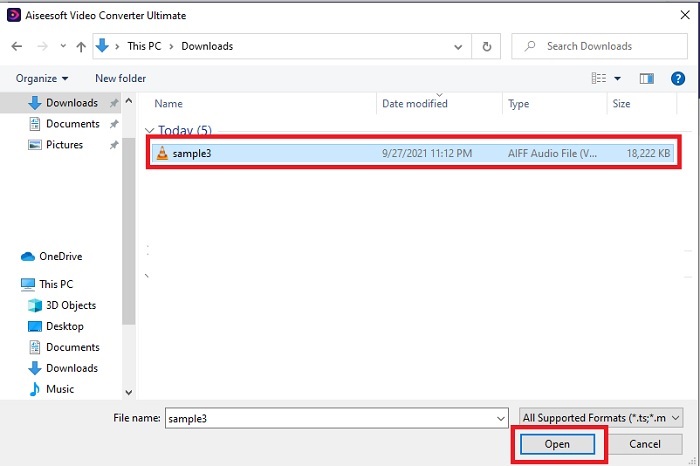
Pasul 3. apasă pe Conversia tuturor la opțiunea de a schimba AMR în MP3 sau în orice format de fișier audio pe care doriți să fie.
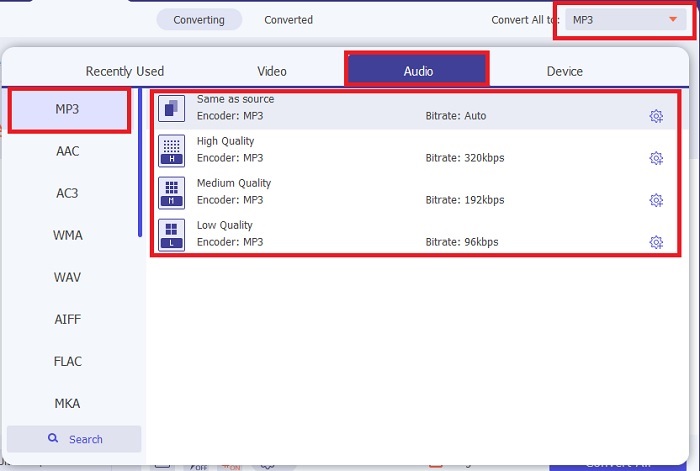
Pasul 4. Pentru a începe procesul de conversie, apăsați tasta Conversia tuturor.
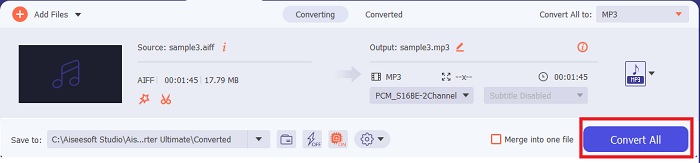
Pasul 5. Dacă procesul este finalizat, pe ecran va fi afișat un folder de fișiere. Și faceți clic pe primul fișier pentru a asculta noul fișier audio AMR convertit.
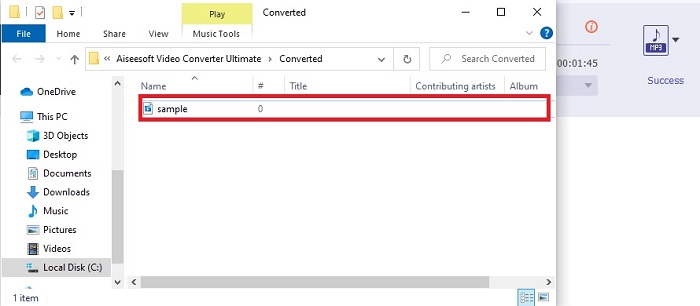
2. Convertor audio gratuit FVC
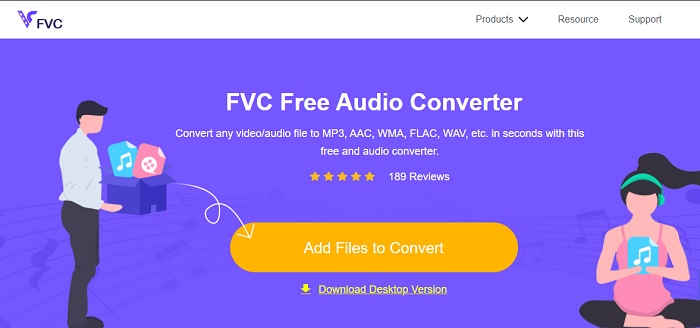
Dacă nu sunteți un fan al descărcarii software-ului pe unitatea dvs., atunci puteți utiliza acest lucru Convertor AMR audio în MP3 online, cel Convertor audio gratuit FVC. Acest webtool a fost dezvoltat de FVC, pentru cei care nu doresc să-și cheltuiască banii pe conversie. Astfel, acest instrument poate fi accesat doar online, ceea ce înseamnă că nu puteți utiliza acest instrument dacă nu există internet în zona dvs. De asemenea, funcțiile majore de editare nu sunt în acest instrument web, dar puteți modifica rata de biți, fps și rezoluția rezultatului final. Nu numai că, formatul disponibil aici este foarte limitat, dar conversia pe care o puteți face aici este nelimitată. Ceea ce înseamnă să vă convertiți toate fișierele fără limită, dar individual. Mai mult, pentru a ști cum funcționează acest instrument web trebuie să urmați pașii prezentați mai jos.
Pasul 1. Pentru a deschide Convertor audio gratuit FVC, faceți clic pe hyperlinkul care se adresează paginii web principale.
Pasul 2. Apoi apăsați tasta Adăugați fișiere pentru a converti pentru a porni instrumentul.
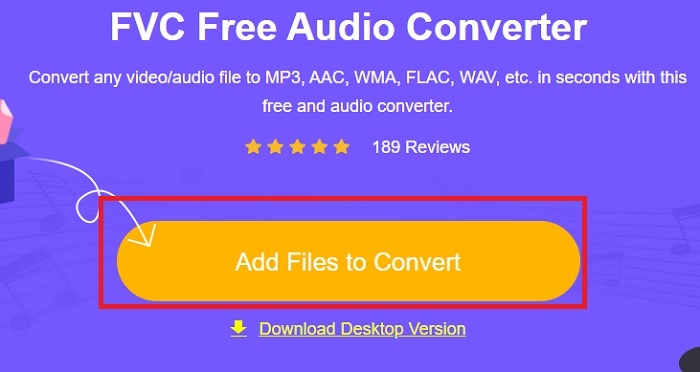
Pasul 3. După pornirea instrumentului, acum este momentul potrivit pentru a introduce fișierul AMR. După ce ați localizat fișierul, faceți clic deschis pentru a le încărca în instrument.

Pasul 4. Selectați în ce format audio doriți să fie aici. Dacă ați selectat deja noul format, faceți clic pe Convertit pentru a porni procesul.
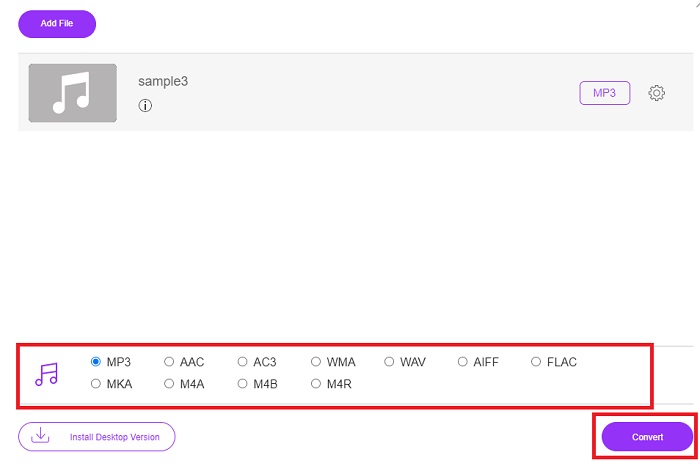
Pasul 5. Dacă conversia s-a încheiat, faceți clic pe folder pentru a localiza conversia finalizată pe care ați făcut-o mai devreme.
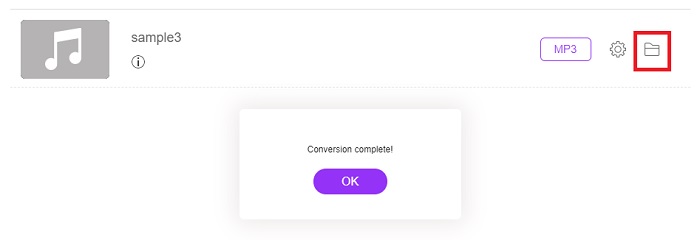
3. VLC Media Player
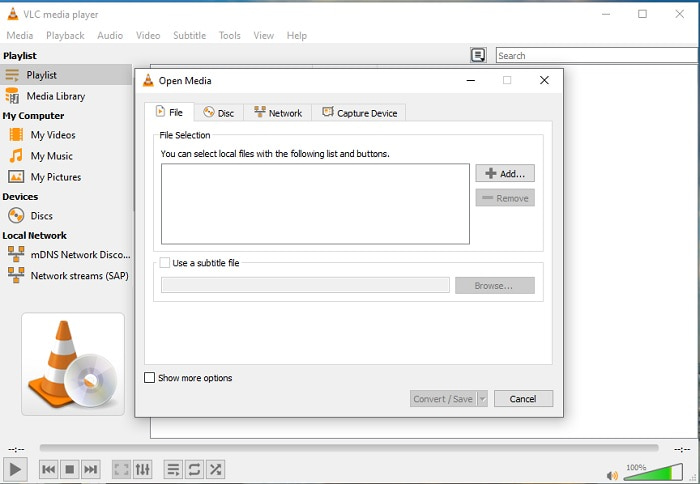
Puteți folosi acest lucru Fișierul AMR în software-ul de conversie MP3 și poate fi descărcat gratuit pe PC sau Mac. Cu exceptia VLC acceptă mai puține formate și îmbunătățește funcțiile pentru a-l adăuga la fișierul dvs. media. De asemenea, convertirea fișierelor aici este puțin mai dificilă decât redarea fișierului media. Așadar, dacă încercați să convertiți aici, nu vă așteptați la nimic pentru că nu este cel mai bun de utilizat în conversie. Deși îl puteți încerca singur urmând acești pași de mai jos.
Pasul 1. Descărcați, instalați și deschideți VLC pe desktop.
Pasul 2. Apasă pe Mass-media atunci deasupra interfeței Conversie / Salvare. În noua interfață, faceți clic pe Adăuga pentru a introduce fișierul apoi Conversie / Salvare a continua.
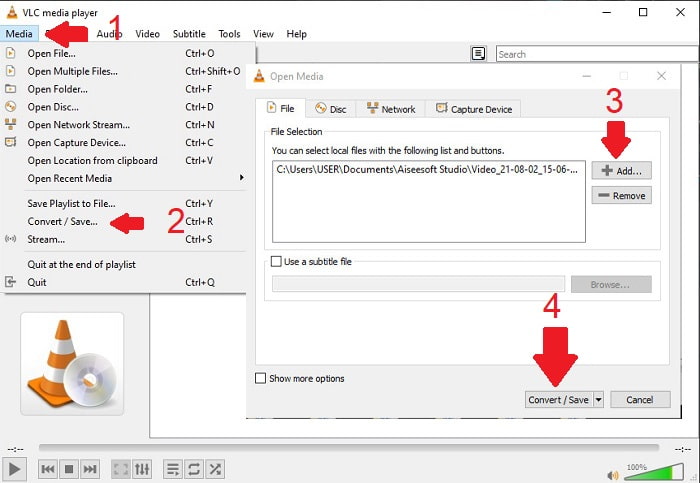
Pasul 3. Alegeți formatul dorit pe Profil, Seteaza Fișier destinațieși faceți clic pe start.
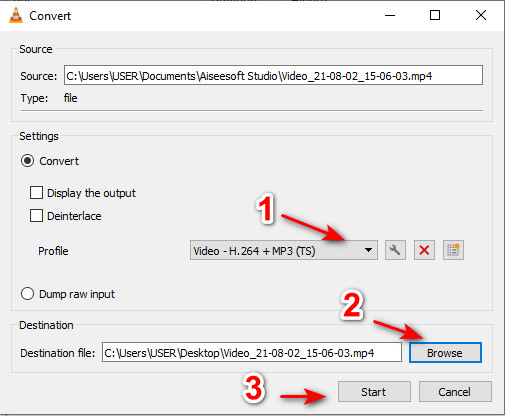
4. Windows Media Player
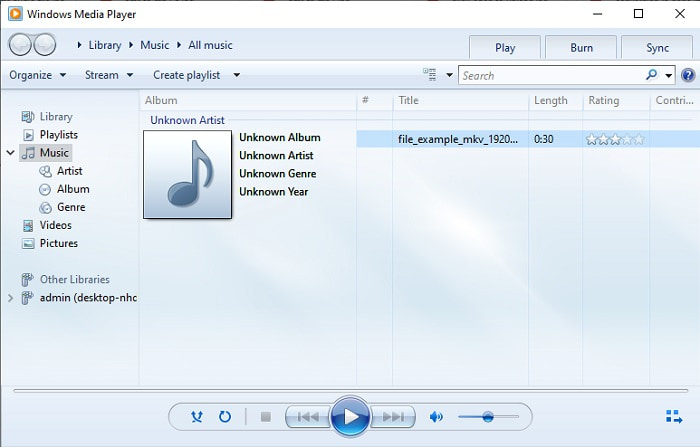
Spre deosebire de VLC asta Windows Media Player este playerul media nativ pe care îl puteți utiliza pe fiecare desktop de program Windows. Deși formatul AMR nu poate fi redat aici din cauza caracterului tehnice al compresiei sale. Deci, dacă doriți să redați fișierele .amr aici, trebuie să urmați cum să convertiți AMR în MP3 pe Windows Media Player. Din punct de vedere tehnic, acesta nu este convertorul dvs. obișnuit, dar este mai probabil un ripper care schimbă formatul după care urmează să fie salvat.
Pasul 1. Deschideți Windows Media Player pe desktop.
Pasul 2. Faceți clic pe Organizare și selectați Opțiuni. Apoi apăsați Modificare pentru a modifica destinația, alegeți Formatul și ajustați calitatea audio în funcție de dorința dvs. Faceți clic pe Aplicare și OK pentru a continua.
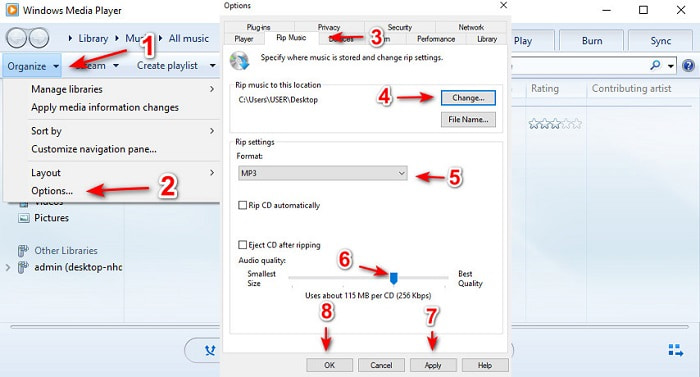
Pasul 3. Introduceți discurile DVD, CD sau Blu-ray pe care doriți să le extrageți și să fie convertite. După introducere, procesul va începe automat.
Lecturi suplimentare
Partea 3. Întrebări frecvente despre AMR în MP3
De ce nu pot reda fișierele mele .amr?
Dacă v-ați actualizat sistemul de operare, există șansa ca fișierele .amr să nu poată fi redate corect. De cele mai multe ori, fișierul .amr este deja rupt sau corupt, așa că nici tu nu îl poți reda. Dar puteți încerca cel puțin să descărcați acest player AMR pentru a asculta și a încerca să preluați unele dintre datele din fișierul dvs. .amr. Descărcați Blu-ray Player pe computer Descărcați Blu-ray Player pe Mac
Care este codecul utilizat pentru stocarea datelor pentru fișierele AMR?
Fișierele AMR folosesc codecuri cu 8 surse pentru a seta frecvențele de eșantion de 8 kHz sau 13 biți care sunt utilizate în optimizarea datelor vorbirilor verbale umane. De asemenea, a codificat cu bandă îngustă sub 200 până la 3400 hertzi.
Pot reda fișiere AMR pe iPhone-ul meu?
Deși fișierele .amr sunt încă utilizate pe dispozitivele Android, programul iOS nu acceptă acest tip de format din cauza complexității datelor. Așadar, cel mai bun mod de a salva AMR pe iOS pe care trebuie să o luați în considerare este convertiți AMR în MP3 pe iPhone. Puteți utiliza instrumentul de mai sus și îl puteți transfera ulterior pe iPhone-urile dvs.
Concluzie
Pentru a încheia discuția, acum este mai ușor să înțelegeți ce este formatul AMR și ce fișiere acoperă. Deși convertoarele care sunt prezentate aici pot face conversia AMR în MP3 și totuși, fenomenul convertor a făcut tot posibilul să iasă în evidență. The FVC Video Converter Ultimate prezintă mult potențial nu numai în conversie, ci și în alte piese. Așadar, dacă doriți să experimentați o nouă înălțime a conversiei fișierelor media, este obligatoriu să utilizați convertorul final.
Descărcare gratuităPentru Windows 7 sau o versiune ulterioarăDescărcare sigură
Descărcare gratuităPentru MacOS 10.7 sau o versiune ulterioarăDescărcare sigură



 Video Converter Ultimate
Video Converter Ultimate Screen Recorder
Screen Recorder

